Содержание
Узнаем как отписаться от Apple Music? Узнаем как отключить подписку на Apple Music?
Стриминговый музыкальный сервис Apple Music был запущен в 2015 году. Доступ к нему возможен с любого «яблочного» устройства, компьютеров под управлением ОС Windows и мобильных устройств, работающих на ОС Android. Первые три месяца сервис доступен бесплатно. К моменту истечения пробной подписки, пользователь должен сделать выбор, переходить на платную или отказаться от дальнейшего использования сервиса. В этом материале мы расскажем, как отписаться от Apple Music в любой момент времени и с любого устройства.
Виды подписок
Чтобы лучше понимать, с чем мы имеем дело, давайте кратко рассмотрим возможности, предоставляемые стриминговым сервисом «яблочной компании». Чтобы начать его использование, необходимо иметь зарегистрированный Apple ID, единый идентификатор, который позволяет использовать все сервисы компании. Подписавшись, пользователь получает полноценный доступ к сервису с первого дня, никаких ограничений на выбор и использование музыкальных композиций не предусмотрено.
Узнаем как отключить автоответчик на айфоне: пошаговая…
Автоответчик является довольно полезной функцией, встроенной в современные телефоны. В данной…
Учитывая ознакомительный период, можно говорить о пяти видах подписки:
- Бесплатная. Предоставляется только новым пользователям сервиса сроком на три месяца.
- Индивидуальная. Ваша личная музыкальная коллекция, стоимость — 169₽ в месяц.
- Индивидуальная годовая, стоимость — 1690₽.
- Семейная. Доступ к музыкальной коллекции для шести человек, стоимость — 269₽ в месяц. Для всех участников должен быть предварительно организован «Семейный доступ», позволяющий обмениваться приобретенным контентом.
- Студенческая. Личная коллекция по сниженной цене для студентов колледжей или институтов. Срок действия до четырех лет, при цене ежемесячной подписки в 75₽.
Надо сказать, что за истекшее с момента запуска сервиса время цена подписки для российских пользователей не изменялась. В то же время часть стран в 2017 году лишилась бесплатного пробного периода, который заменен на льготный с пониженной оплатой.
Узнаем как отвязать карту от App Store: полезные советы,…
App Store — приложение, позволяющие совершать покупки через iPhone или iPad. В данной статье будет…
Теперь, когда все доступные варианты и их стоимость известны, давайте разберемся, как отключить Apple Music. Рассмотрим последовательность действий для всех устройств, на которых доступен этот сервис.
iPhone или iPad
Мобильные устройства, отмеченные логотипом яблока, распространены наиболее широко. Поэтому для начала разберемся в том, как отписаться от Apple Music на iOS 9 или 10. Доступ к сервису в этих операционных системах осуществляется из программы «Музыка» и для его отключения ею же и воспользуемся:
- Выберите пункт меню «Для вас», обозначенный логотипом сердца.
- В правом верхнем углу экрана появится знак профиля, открыв его, перейдите в раздел «Просмотреть Apple ID».
- Промотайте до пункта «Подписки» и откройте его.
- После списка доступных вариантов использования находится интерактивная кнопка «Отменить подписку».

После отключения работать сервис на ваших устройствах будет до конца предварительно оплаченного периода, который отсчитывается от даты совершения подписки помесячно. Таким же способом можно отписаться от бесплатной подписки Apple Music. Как только вы это сделаете, доступ к выбранным за время пробного периода композициям будет заблокирован. Здесь важно запомнить, что бесплатный доступ дается только один раз и не разделяется на периоды. Если вы включили его на один день и затем отключили, пробная подписка будет считаться полностью использованной.
Узнаем как полностью удалить iTunes с компьютера: секреты и…
Многие пользователи Apple знакомы с iTunes. Это универсальное приложение для работы с…
На компьютерах для работы со стриминговым сервисом используется программа iTunes. Рассмотрим, как отписаться от подписки Apple Music с ее помощью. Снова открываем раздел «Для вас» и под значком профиля выбираем пункт «Сведения учетной записи». После подтверждения пароля откроются данные Apple ID.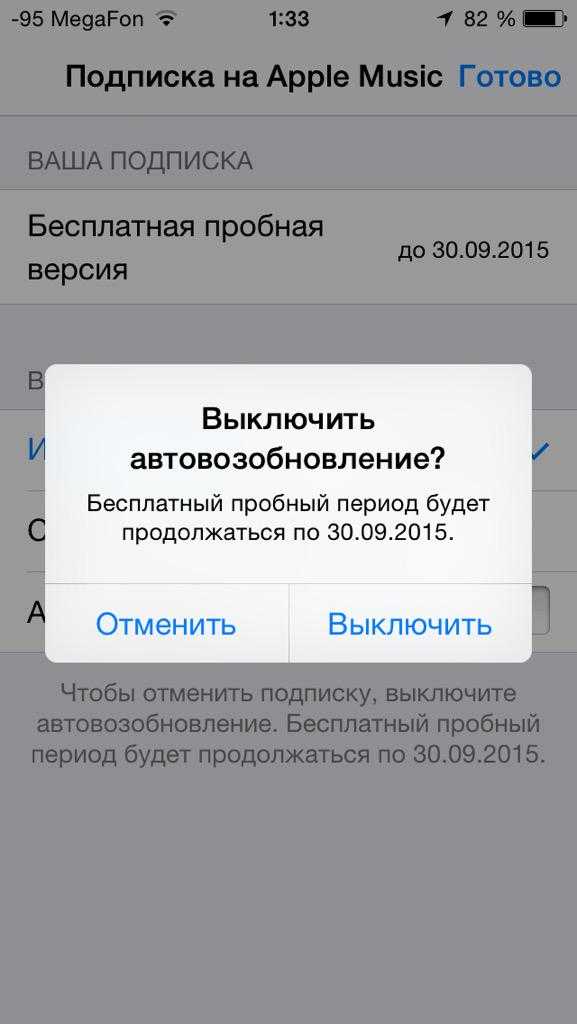 Проматываем их до последнего раздела «Настройки» и видим в нем пункт «Подписки». Нажатие кнопки «Управлять» откроет все доступные варианты использования сервиса, в том числе и отмену подписки.
Проматываем их до последнего раздела «Настройки» и видим в нем пункт «Подписки». Нажатие кнопки «Управлять» откроет все доступные варианты использования сервиса, в том числе и отмену подписки.
Аналогичные действия можно проделать из меню iTunes «Учетные записи». Выбирая пункт «Просмотреть», вы также перейдете к пользовательским данным Apple ID. Как отключить подписку на Apple Music с этой страницы, мы только что рассказали.
Apple TV
Приставка Apple TV четвертого поколения — единственная из всей серии этих гаджетов, способна работать со стриминговым сервисом компании. Используя ее, также можно отключить подписку на Apple Music. Как это сделать, мы сейчас рассмотрим.
Потребуется войти в меню настроек ТВ-приставки и, выбрав свою учетную запись, подтвердить вход в нее с помощью пароля. Закончив эти манипуляции, вы увидите уже знакомое меню управления, где сможете отключить подписку на Apple Music. Как видите, ничего сложного в этом нет, действия на всех рассмотренных устройствах практически идентичны.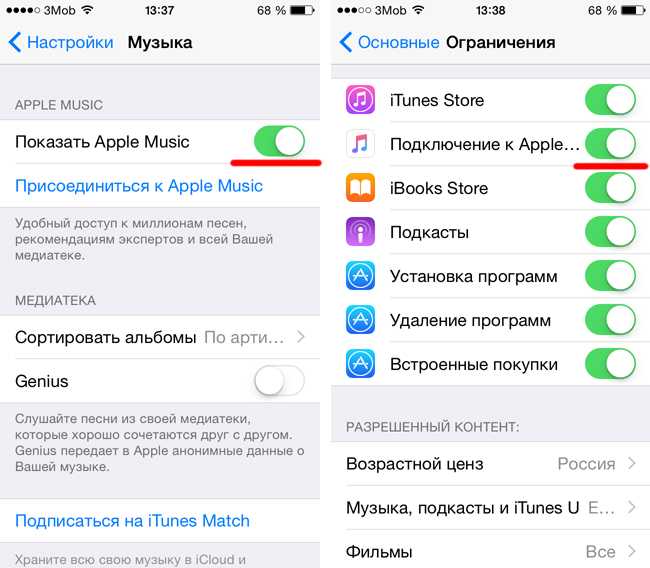
Устройства Android
Открыв возможность использовать свой музыкальный сервис на Android-устройствах, ребята из Купертино сделали умный маркетинговый ход. Часть пользователей этой операционной системы, вполне вероятно, сможет изменить своим пристрастиям и пополнить армию поклонников «яблочной» продукции. Для тех, кто, попробовав одноименное приложение, не нашел его интересным, существует возможность отключить Apple Music. Как это сделать на Android, мы сейчас расскажем.
Войдите в меню на главной странице приложения, чтобы перейти в настройки своей учетной записи. Здесь вам потребуется найти пункт управления подписками и отключить в нем автоматическое возобновление. После произведенных действий сервис будет работать до истечения месячного срока, который был предварительно отплачен.
iTunes Match
Все приведенные выше способы показывают, как отписаться от Apple Music на различных электронных устройствах. При этом подразумевается, что, отказавшись от использования сервиса, вы к нему больше не вернетесь. Если для пользователей Android будут доступны только альтернативы от других поставщиков музыкальной продукции, то пользователи Mac и Windows, кроме этого, могут выбрать другой вариант в рамках системы Apple.
Если для пользователей Android будут доступны только альтернативы от других поставщиков музыкальной продукции, то пользователи Mac и Windows, кроме этого, могут выбрать другой вариант в рамках системы Apple.
Речь идет об iTunes Match, еще одном «яблочном» продукте, связанном с музыкой. Его применение позволяет, последовав советам о том, как отписаться от Apple Music, продолжать использование iCloud в качестве сервера для хранения музыкальной коллекции. Особенностью его работы является синхронизация уже имеющихся на локальном компьютере композиций с библиотекой iTunes Store.
Записи, идентичные хранящимся в этом музыкальном магазине, будут заменены на них, с соответствующим качеством. Сервис имеет свои ограничения по размеру и количеству хранимых песен, но тем не менее дает пользователю достаточно неплохой вариант альтернативного использования своей музыкальной коллекции. Если отказ от Apple Music связан только со стоимостью, то его стоит рассмотреть. Годовая подписка будет стоить вам в два раза дешевле.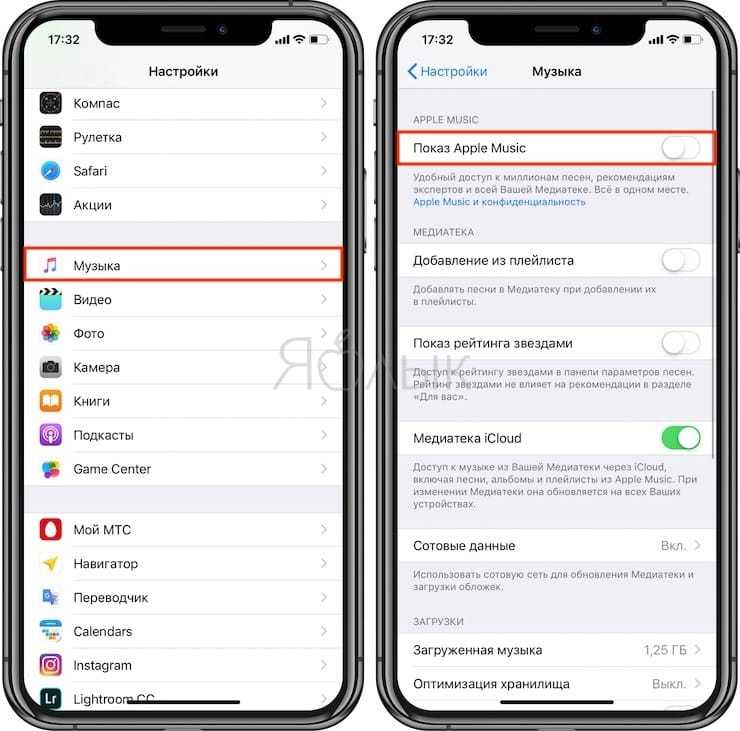
В заключение
Теперь вы знаете, как отписаться от Apple Music и, следуя нашим рекомендация, сможете выполнить эту операцию на любом устройстве, способном работать с этим стриминговым сервисом. Впрочем, если в последний момент вы передумаете и решите изменить подписку на более удобный ценовой вариант, последовательность выполняемых действий будет аналогичной.
Как отменить подписку Apple Music? — Агрегатор сервисов по подписке №1
Главная страница » Как отменить подписку Apple Music?
Deal Score+1
0
406
Deal Score+1
Наши рекомендации помогут понять, как отменить подписку Apple Music быстро и без ошибок. Сделать это можно через:
- браузер компьютера;
- приложение для iPhone;
- устройство на Android;
- iTunes на ПК или ноутбуке;
- приставку Apple TV.

О каждом из перечисленных выше вариантов расскажем подробно. Начнем с браузера персонального компьютера. Здесь отменить Apple Music можно по адресу music.apple.com/ru/browse.
Перейдите по ссылке и нажмите «Войти» в правом верхнем углу экрана.
Если вы авторизованы, вместо этой кнопки будет изображение учетной записи. Надо кликнуть по нему. Чтобы войти в личный кабинет, нужно ввести свой ID в открывшемся окне, а затем указать пароль.
Оказавшись в профиле, выберите в меню пункт «Настройки». Прокрутите страницу до раздела «Подписки», а после жмите «Управление». В появившемся окне надо выбрать нужную услугу и выключить ее, кликнув по соответствующей кнопке.
Как отключить подписку Apple Music на iPhone, iPad или iPod?
Провести процедуру можно с любого из перечисленных устройств. Надо перейти в раздел «Настройки», авторизоваться в системе и нажать на имя пользователя в верхней части экрана.
На следующем этапе следует зайти в раздел «iTunes Store и App Store».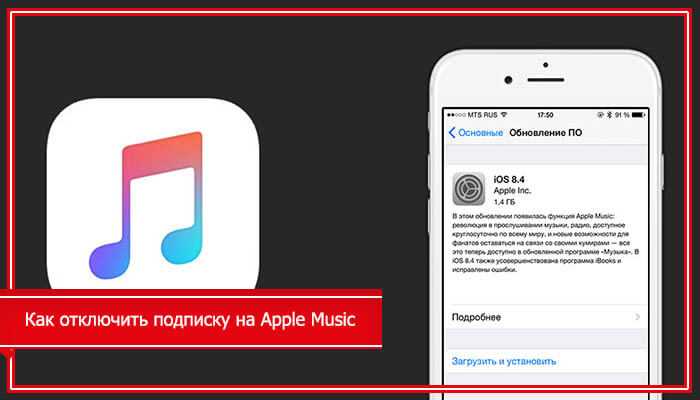
Затем нажмите на собственный идентификатор, как показано на изображении ниже.
Откроется небольшое меню, в котором следует выбрать первый пункт.
Среди настроек учетной записи необходимо выбрать требуемый раздел.
В новой вкладке будут показаны все варианты тарифов по данной услуге. Рядом с тем тарифным планом, что подключен у вас, будет стоять галочка. Надо прокрутить страницу, пока не появится кнопка отмены, а затем – нажать ее.
На гаджетах Эппл есть другая возможность отказа от обслуживания. Используйте для этого приложение «Музыка». Запустите его, зайдите в раздел «Для вас» и жмите на иконку профиля. Далее надо авторизоваться в системе, используя свой ID.
Войдя в учетную запись (ссылка на изображении выше), перейдите в нужный раздел, найдите там музыкальный тариф и нажмите кнопку его выключения.
Завершив процедуру, сможете пользоваться медиатекой до окончания оплаченного периода. Отметить подписку Apple и вернуть деньги не получится. Средства по тарифу сняли – услуги будут оказываться до конца месяца.
Средства по тарифу сняли – услуги будут оказываться до конца месяца.
Другие способы, как отключить Apple Music
Установили это приложение на устройство с операционной системой Android – запустите его и кликните по изображению с тремя точками в верхнем правом углу экрана.
Появится небольшое меню, где надо выбрать пункт «Учетная запись». На экране откроется страница с настройками. Жмите «Управлять».
В списке выберите подходящий вариант и отмените его.
Провести процедуру можно и с персонального компьютера или ноутбука, на которых установлена программа iTunes. Запустите ее и войдите в систему, нажав в меню «Учетная запись» – «Войти». После входа снова откройте это меню, а затем жмите «Посмотреть».
Прокрутите страницу до конца, найдите пункт «Настройки», кликните по нему, а далее перейдите в раздел с подписками и нажмите «Управлять».
Откройте услугу, которую планируете отменить, и кликните по соответствующей кнопке.
Либо воспользуйтесь приставкой Эппл ТВ. Зайдите в «Настройки» и откройте «Учетную запись». Далее жмите на кнопку, как показано на изображении ниже.
Зайдите в «Настройки» и откройте «Учетную запись». Далее жмите на кнопку, как показано на изображении ниже.
Следом перейдите на страницу Эппл Музыки и отмените услугу.
Правила отключения одинаковы для всех перечисленных выше гаджетов – тариф перестанет действовать, когда закончится оплаченный период.
Если вы хотите отменить подписку Apple
Узнайте, как отменить подписку Apple или подписку, которую вы приобрели вместе с приложением в App Store.
Отмена подписки на Apple
Отмена подписки
Если вы не можете найти подписку, которую хотите отменить
Как отменить подписку на iPhone или iPad
- Откройте приложение «Настройки».
- Коснитесь своего имени.
- Нажмите «Подписки».
- Коснитесь подписки.
- Нажмите «Отменить подписку». Возможно, вам придется прокрутить страницу вниз, чтобы найти кнопку «Отменить подписку». Если кнопки «Отмена» нет или вы видите сообщение об истечении срока действия, выделенное красным текстом, подписка уже отменена.

Если вы не можете найти подписку, которую хотите отменить
Отмените подписку на вашем Mac
- Откройте приложение App Store.
- Щелкните свое имя. Если вы не можете найти свое имя, нажмите Войти.
- Щелкните Настройки учетной записи.
- Прокрутите до пункта «Подписки» и нажмите «Управление».
- Рядом с подпиской нажмите Изменить.
- Щелкните Отменить подписку. Если нет кнопки «Отменить» или «Отменить подписку», подписка уже отменена.
Если вы не можете найти подписку, которую хотите отменить
Отмените подписку на ПК с Windows
- На ПК откройте iTunes. Если у вас нет iTunes, узнайте, как загрузить iTunes для Windows.
- В строке меню в верхней части окна iTunes выберите «Учетная запись», затем выберите «Просмотреть мою учетную запись».
- Перейдите к разделу «Настройки». Рядом с пунктом «Подписки» нажмите «Управление».
- Найдите подписку, которую хотите отменить, и нажмите «Изменить».

- Щелкните Отменить подписку. Если нет кнопки «Отменить» или «Отменить подписку», подписка уже отменена.
Если вы не можете найти подписку, которую хотите отменить
Не можете найти подписку, которую хотите отменить?
Вы можете отменить iCloud+ в настройках хранилища iCloud.
Если вы не пытаетесь отменить iCloud+, найдите квитанцию:
- Найдите в своей электронной почте слова «квитанция от Apple».
- В квитанции за подписку проверьте, какой Apple ID использовался.
- Если в квитанции указан Apple ID члена семьи, попросите этого члена семьи выполнить действия, описанные в этой статье, для отмены подписки. Вы не можете отменить подписку члена семьи.
- Если в квитанции указан другой Apple ID, который вы используете, войдите в систему с этим Apple ID и выполните действия, описанные в этой статье, чтобы отменить подписку.
- Если вы не можете найти квитанцию Apple о подписке, возможно, вы приобрели подписку у другой компании.
 Чтобы узнать, какая компания выставляет вам счета, проверьте выписку по банковскому счету или кредитной карте. Чтобы отменить подписку, вы должны связаться с компанией, которая выставляет вам счет за подписку.
Чтобы узнать, какая компания выставляет вам счета, проверьте выписку по банковскому счету или кредитной карте. Чтобы отменить подписку, вы должны связаться с компанией, которая выставляет вам счет за подписку.
О подписках
Информация о продуктах, не производимых Apple, или о независимых веб-сайтах, не контролируемых и не тестируемых Apple, предоставляется без рекомендации или одобрения. Apple не несет ответственности за выбор, работу или использование сторонних веб-сайтов или продуктов. Apple не делает никаких заявлений относительно точности или надежности сторонних веб-сайтов. Свяжитесь с продавцом для получения дополнительной информации.
Дата публикации:
Как отменить подписку на Apple Music до окончания бесплатного пробного периода
Когда 8 июня 2015 года компания Apple впервые объявила о дебюте Apple Music, компания решила представить долгожданный сервис потоковой передачи музыки и услуг по запросу с беспрецедентной и несколько противоречивой трехмесячной бесплатной пробной версией.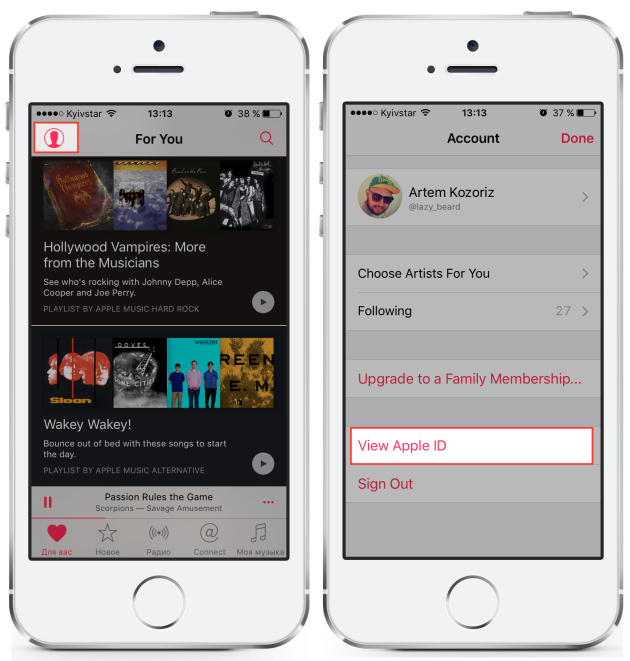
Миллионы пользователей Apple зарегистрировались, чтобы попробовать сервис, и с тех пор сервис растет, хотя запуск трехмесячной пробной версии не обошлось без разногласий. Известно, что Apple вступила в спор с Тейлор Свифт по поводу выплаты гонораров в течение бесплатного пробного периода, и Apple фактически решила прекратить 3-месячную пробную версию, а затем решила продолжить предлагать бесплатную пробную версию в конце концов.
В наши дни это противоречие кажется древней историей, поскольку и Amazon Music, и Spotify растут быстрее, чем Apple Music, но у Apple Music по-прежнему есть сильные поклонники, превысившие 60 миллионов подписчиков по состоянию на июль 2019 года.
В ответ на сильную конкуренцию со стороны Spotify и Amazon Music, Apple недавно объявила об удвоении бесплатного пробного периода для студентов с 3 до 6 месяцев, после чего студенты будут платить 4,99 доллара США в месяц, а не 9,99 доллара США в месяц, которые платят не студенты. Этот шаг Apple может помочь повысить популярность сервиса среди молодежи.
Если вы в настоящее время подписаны на бесплатную пробную версию Apple Music, но не думаете, что эта услуга стоит обычных 9,99 долларов США в месяц (4,99 долларов США в месяц, если вы студент), вам необходимо отменить подписку Apple. Бесплатная пробная версия Music до конца третьего месяца (или шестого месяца, если вы студент), чтобы не взимать ежемесячную плату за Apple Music.
В этом руководстве TechJunkie показано, как отменить бесплатную пробную версию Apple Music.
Отмена Apple Music через iTunes
Чтобы отменить Apple Music на вашем Mac или ПК, вам необходимо запустить iTunes 12.2 или выше. Запустите приложение в macOS (OS X) или в Windows, войдите в систему с помощью Apple ID, связанного с вашей бесплатной пробной версией Apple Music, а затем щелкните имя своей учетной записи на панели инструментов iTunes. В появившемся раскрывающемся меню выберите Информация об учетной записи . Введите пароль своей учетной записи, когда будет предложено.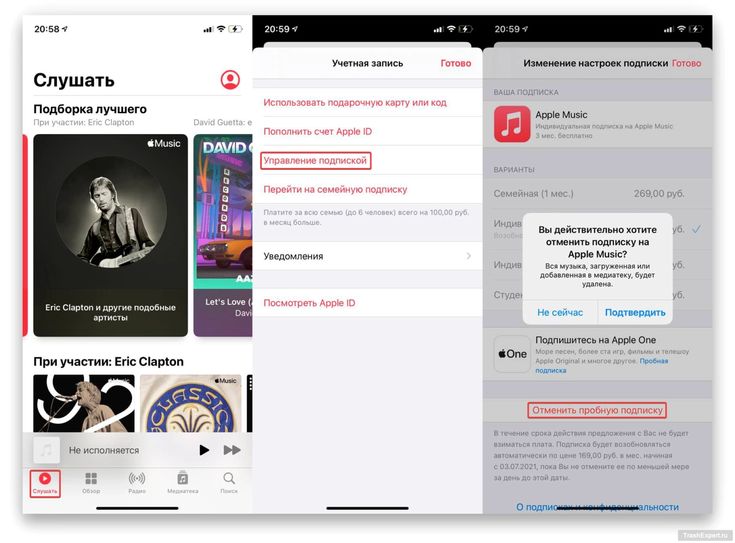
После загрузки страницы «Информация об учетной записи» прокрутите страницу до конца, пока не увидите раздел «Настройки». Найдите запись Подписки и нажмите Управление .
В этом разделе вашей учетной записи iTunes перечислены все повторяющиеся подписки, связанные (или ранее) связанные с вашим Apple ID, например подписки на ныне несуществующий контент Newsstand. Вверху должна быть запись «Ваше членство» для Apple Music. Затем нажмите Редактировать .
Здесь вы увидите особенности вашего членства, например, зарегистрирована ли ваша учетная запись в индивидуальных или семейных планах Apple Music. Дата, указанная в строке «Ваша подписка», будет отражать дату следующего выставления счета.
Чтобы отменить бесплатную пробную версию Apple Music и избежать оплаты, найдите «Автоматическое продление» и нажмите Выкл. . Появится окно с просьбой подтвердить свой выбор, чтобы отключить автоматическое продление.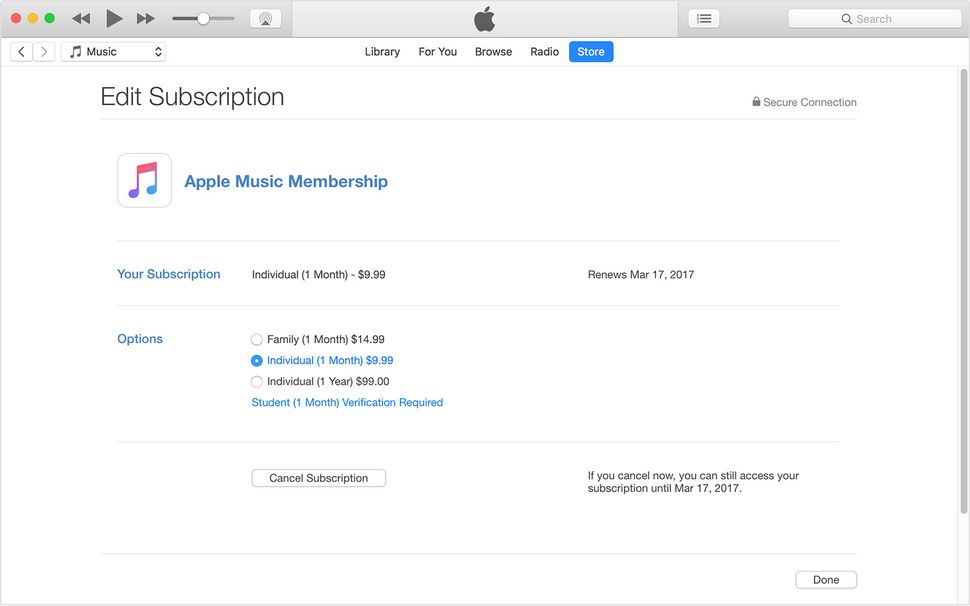 Нажмите Отключить , чтобы подтвердить, что вы хотите отключить автоматическое продление Apple Music.
Нажмите Отключить , чтобы подтвердить, что вы хотите отключить автоматическое продление Apple Music.
Теперь вы вернетесь на страницу «Ваше членство» в Apple Music, и параметры автоматического продления должны исчезнуть, что означает, что вы успешно отменили подписку.
Вы по-прежнему можете пользоваться Apple Music до 30 сентября 2015 года, но после этой даты вы потеряете доступ к сервису, и с вас не будет взиматься ежемесячная плата.
Если вы когда-нибудь захотите повторно подписаться на Apple Music после окончания бесплатного пробного периода, просто вернитесь к iTunes> Информация об учетной записи> Подписки> Управление> Членство в Apple Music> Изменить и нажмите «Подписаться» рядом с индивидуальным или семейным планом по желанию. Apple Music не имеет никаких контрактов или условий членства, поэтому вы можете повторно подписаться и отменить по своему желанию ежемесячно в будущем.
Отмена Apple Music в iOS
Вы также можете отменить подписку на Apple Music непосредственно на iPhone, iPad или iPod touch, без необходимости использовать iTunes на Mac или ПК. Для этого перейдите в раздел «Настройки» > «Магазины приложений и iTunes» и нажмите на свой Apple ID в верхней части меню (при условии, что этот Apple ID связан с вашей бесплатной пробной версией Apple Music; если это не так, нажмите Выйдите , а затем войдите в систему с правильным Apple ID). Нажмите Просмотреть Apple ID и введите свой пароль при появлении запроса.
Для этого перейдите в раздел «Настройки» > «Магазины приложений и iTunes» и нажмите на свой Apple ID в верхней части меню (при условии, что этот Apple ID связан с вашей бесплатной пробной версией Apple Music; если это не так, нажмите Выйдите , а затем войдите в систему с правильным Apple ID). Нажмите Просмотреть Apple ID и введите свой пароль при появлении запроса.
На странице настроек учетной записи найдите «Подписки» и нажмите Управление . Запись «Ваше членство» в Apple Music будет отображаться вверху. Нажмите на него, чтобы изменить параметры подписки Apple Music.
Как и в описанном выше процессе для iTunes, ваша подписка должна быть указана как бесплатная пробная версия, если вы читаете это до 30 сентября. Чтобы отменить членство в Apple Music до окончания пробного периода, коснитесь переключателя рядом с «Автоматическое продление», чтобы установить его на 9.0110 Off (белый).




 Чтобы узнать, какая компания выставляет вам счета, проверьте выписку по банковскому счету или кредитной карте. Чтобы отменить подписку, вы должны связаться с компанией, которая выставляет вам счет за подписку.
Чтобы узнать, какая компания выставляет вам счета, проверьте выписку по банковскому счету или кредитной карте. Чтобы отменить подписку, вы должны связаться с компанией, которая выставляет вам счет за подписку.